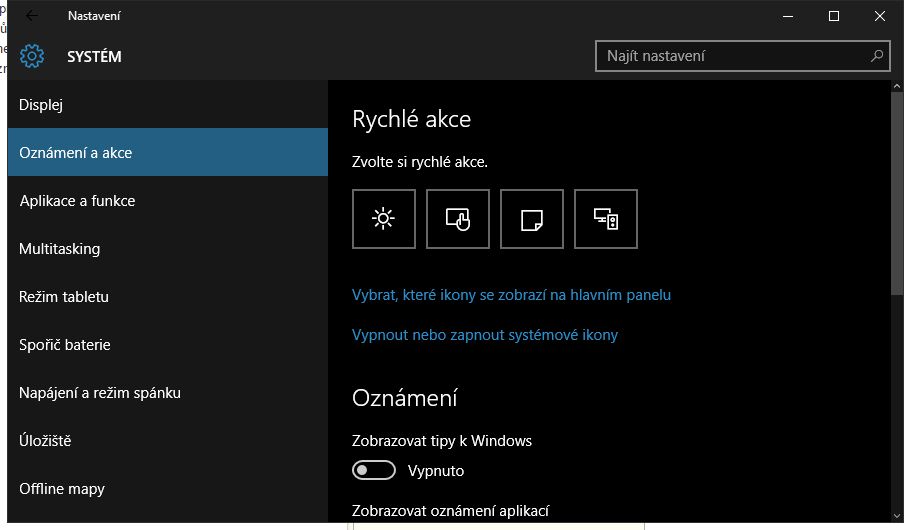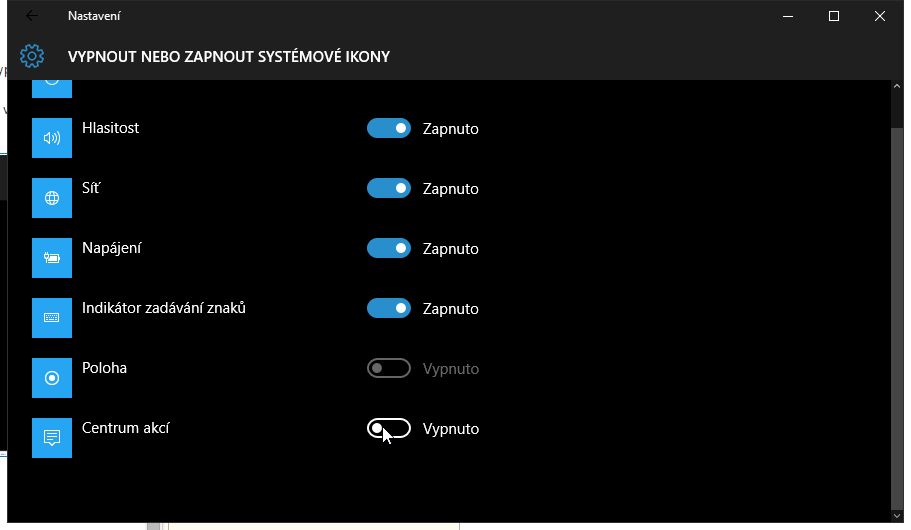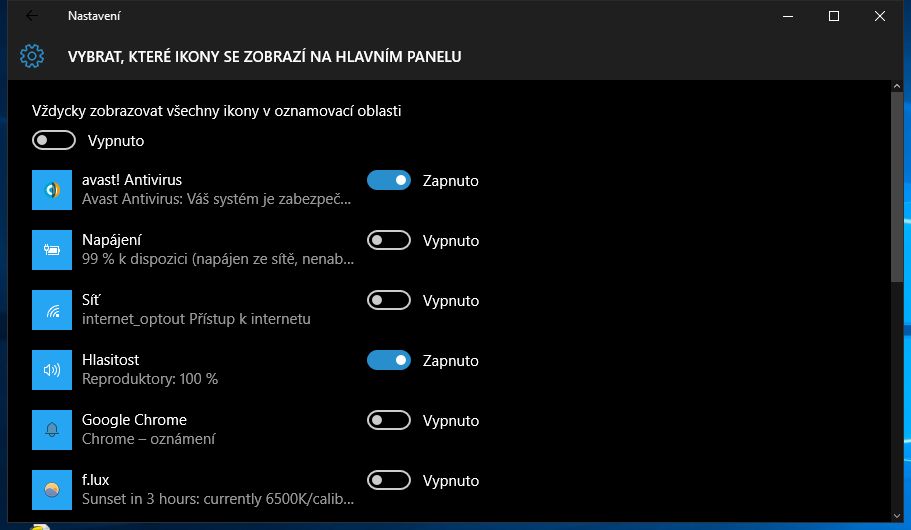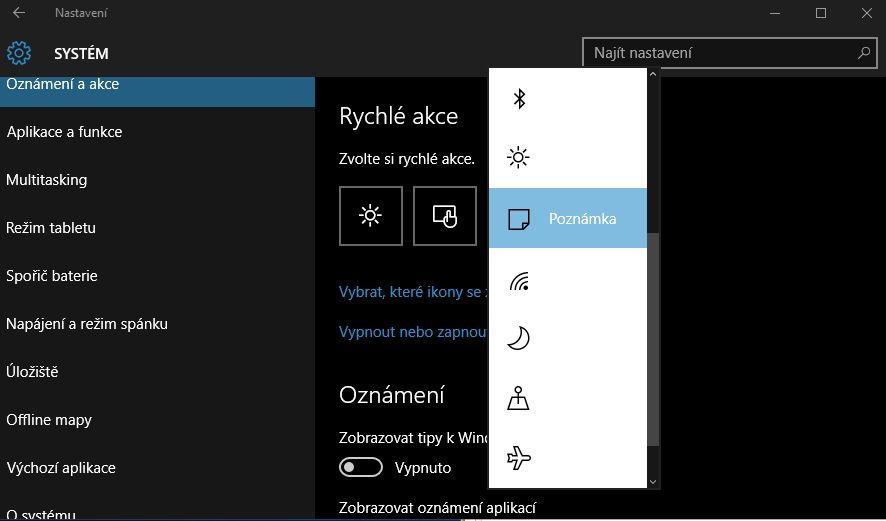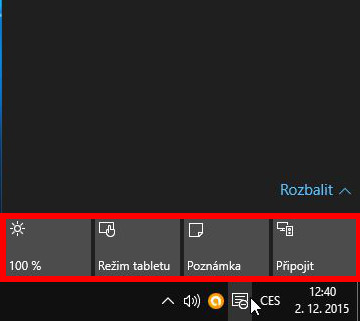Windows 10: jak upravit oznamovací oblast a Centrum akcí?Oznamovací oblast je onen chumel ikonek na Hlavním panelu vpravo. Může člověka štvát, může mu ulehčit práci - záleží na tom, jak kdo si ho nastaví Jak upravit oznamovací oblast a nastavit zobrazování Centra akcí ve Windows 10?
Oznamovací oblast se nachází na Hlavním panelu vpravo. Typicky v ní najdeme systémové ikonky (hodiny, hlasitost, síť, napájení) a ikonky aplikací, jejichž tvůrci se domnívají, že bychom k nim měli mít neustálý přístup, dokud jsou spuštěné. Některé z těchto ikonek nám jistě přichází vhod, jiné jen zabírají místo a o dalších ani nevíme, že bychom je upotřebili. Situaci změníme snadno: 1) Otevřeme Nastavení - Oznámení a akce (rychle se to dá taky kliknutím pravým myšítkem na hodiny v oznamovací panely a vybráním volby Upravit ikony systémové oblasti); 2) upravíme zobrazování systémových ikon v oznamovací oblasti:
3) upravíme zobrazování ikon dalších aplikací v oznamovací oblasti:
4) upravíme Rychlé akce Centra akcí (to jsou čtyři políčka příkazů Centra akcí, zobrazovaná po Sbalení všech odpovídajících položek)
Daniel Beránek, 02.12.2015 12:56 Aktualizace Google Chrome 124 přináší mj. změny v uživatelském rozhraní. Konkrétně je to vizuální přestylování písma panelů a jiných prvků na tučnou variantu fontu. Ovšem na některých instalacích se změna potýká s... AI Notebook je novou funkcí Copilotu (patrně nejen v rozhraní MS Edge), která pozměňuje možnosti interakce s textovou generativní AI. Upouští od chatu ve prospěch vytvoření souvislého finálního textu. Designer Image Editor je od toho oddělený, samostatný... Copilot je patrně první AI integrovaná přímo do operačního systému. Ovšem mimo vyhrazená území ho nevyužijete. A mezi ta území patří i starý kontinent. Tedy pokud nezkusíte Windows trošku potweakovat, aby z něj vypadl ten... Rychlé zobrazení plochy je populární fičurkou všech operačních systémů. Kdykoliv se ztrácíte v záplavě oken, nebo potřebujete rychle spustit program či otevřít dokument, šikne se okny nezaplavená plocha, kterou většina uživatelů... |